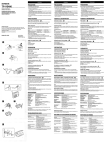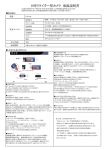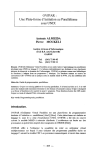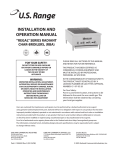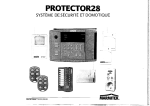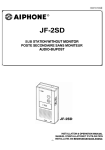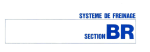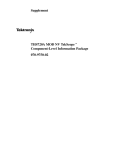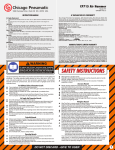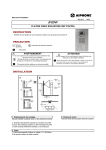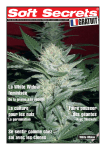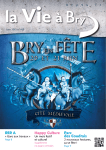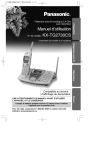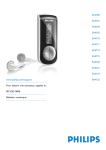Download Documentation technique - Automatisme Expert
Transcript
PHONE" HANDS-FREE COLOR VlDEO INTERCOM INTERPHONE VlDEO COULEUR MAINS LIBRES HANDENVRIJE KLEURENVIDEOFONIE J6-2HD JF-2MED Sub monitor station Moniteur secondaire Monitor-bijpost Master monitor station Moniteur maître Monitor-hoofdpost INSTALLATION & OPERATION MANUAL MANUEL D'INSTALLATION ET D'UTILISATION -1- INSTALLATIE- EN BEDlENlNGSHANDLElDlNG @ Mesures générales d'interdiction @ Interdiction de démonter I'appareil @ lnterdiction d'exposer I'appareil à l'eau @ Précautions générales BAVERTISSEMENT ( l e non-respectde cet avertissement risque d'entraîner des blessures graves, voire mortelles.) @1. L'intérieur de I'appareil est soumis à un courant de haute tension. N'ouvrez pas le boîtier. Vous risqueriez de provoquer un choc électrique. @2. Ne démontez pas et ne modifiez pas l'unité. Vous risqueriez de provoquer un incendie ou un choc électrique. @3. Ne branchez pas de source d'alimentation non spécifiée aux bornes + et -, et ne branchez pas deux sources d'alimentation en parallele sur une entrée unique. Cela pourrait provoquer un incendie ou des dégâts à l'unité. @4. Maintenez l'appareil à distance de toute source d'eau ou de tout autre liquide. Vous risqueriez de provoquer un incendie ou un choc électrique. @5. N'insérez pas d'objet métallique ni de matériaux inflammables dans les ouvertures de I'appareil. Vous risqueriez de provoquer un incendie ou un choc électrique. @6. L'intérieur de l'appareil est soumis à un courant. Ne touchez aucune pièce autre que les points de montage. de câblage et de branchement. Vous risqueriez de provoquer un choc électrique. Q 7 . N'utilisez pas de bloc d'alimentation dont la tension est différente de celle prescrite. Vous risqueriez de provoquer un incendie ou un choc électrique. @8. Ne raccordez pas de borne de I'appareil aux lignes électriques CA. Vous risqueriez de provoquer un incendie ou un choc électrique. BATTENTION (le non-respect de cet averfissemenl isque d'entrainer des Messurescorporellesou des dégâts matériels.els.) @ 1. N'installez et ne réalisez aucun raccordement de câbles lorsque le bloc 82. 03. 04. m.5. * * * * * d'alimentation est branché. Sinon, vous risquez de génerer un choc électrique ou d'endommager l'unité. Avant de brancher le bloc d'alimentation, vérifiez que les fils ne sont pas croisés ou en court-circuit. Dans le cas contraire, cela pourrait provoquer un incendie ou un choc électrique. Pour fixer l'unité au mur. choisissez un endroit adapte où elle ne risque pas de subir des secousses ou des chocs. Sinon, vous risquez de provoquer des blessures. Pour le bloc d'alimentation. utilisez le modèle de bloc d'alimentation Aiphone spécifié avec le système. En cas d'utilisation d'un produit non spécifié. un incendie ou un défaut de fonctionnement peut se produire. N'installez pas l'unité aux endroits repris ci-dessous. Cela peut provoquer un incendie. une decharge électrique ou des dégâts à l'appareil. Endroits exposés à la lumiere directe du soleil ou situés à proximité d'une installation de chauffage, qui provoque des variations de température. Endroits exposés à la poussière, l'huile, les produits chimiques, etc. Endroits soumis à un degr6 d'humidité élevé (salle de bains, cave, serre, etc.). Endroits où la température est très basse (par exemple, dans une zone réfrigerée ou en face d'un appareil de climatisation). Endroits exposés à la vapeur ou à la fumée (à proximité de surfaces chauffantes ou de tables de cuisson). Lorsoue des aooareils occasionnant des oarasites tels aue des intemoteurs crépusculaires ou des appareils électriques se trouvent à proximité. Ne mettez rien sur l'appareil et ne le couvrez pas avec un chiffon, etc. Vous .. risqueriez de provoquer un incendie ou d'entraîner un mauvais fonctionnement de I'appareil. N'appuyez pas sur l'écran LCD et ne lui faites pas subir de grand choc. Le verre de l'écran LCD pourrait se perforer et entraîner des blessures. tout contact avec les cristaux liquides contenus à Si le LCD est perforé, evitez l'intérieur. Ceux-ci pourraient provoquer une inflammation. Si nécessaire, gargarisez-vous la bouche et rincez-vous les yeux ou la peau à l'eau claire pendant au moins 15 minutes puis consultez votre medecin. PRECAUTIONS GENERALES 1. Maintenez l'appareil à une distance de plus d'l meire d'un poste de radio ou de télévision. 2. Cet appareil est uniquement destin6 à un usage interne. Ne l'utilisez pas à l'extérieur. 3. Dans les zones situées à proximité d'antennes emettrices radio, le système d'interphone risque d'être pemrbé par des interférences radio. 4. En ce qui concerne les dispositifs d'autres fabricants (tels que les capteurs, les detecteun,les gâches de porte) utilisés avec ce systéme. conformez-vous aux Spécifications et aux Conditions de garantie des fabricants ou des distributeurs. 5. Placez les câbles de l'interphone à une distance de plus de 30 cm des lignes CA de 100-240V. Des bruits ou un dysfonctionnement peuvent survenir. 6. Si l'appareil est arrêté ou s'il ne fonctionne pas correctement, débranchez le bloc d'alimentation ou coupez les interrupteurs d'alimentation JF2MED et JF2HD. 7. Cet appareil est destiné à un montage mural uniquement. Pour les applications du bureau. utilisez le support bureau. 8. Un appareil fixé au mur peut se couvrir de poussiere. Nettoyez-le avec un chiffon doux. 9. Il est possible que l'appareil chauffe légèrement au cours de son utilisation; ceci est normal. IO.Si un téléphone cellulaire est utilisé à proximité. l'appareil risque de mal fonctionner. 1 I . k panneau LCD est fabriqué à l'aide de techniques de très haute précision. Toutefois, de petites parties des cléments de l'image peuvent rester allumées en permanence ou ne pas s'allumer du tout mais il ne s'agit pas d'un dysfonctionnement de I'appareil. 12. N'utilisez pas le moniteur couleur mains libres dans des zones exposées au soleil. 13. Durant la nuit, etant donné que l'objet est moins eclairé, le moniteur perçoit plus de bruits et les visages sont plus difficiles à voir, mais il ne s'agit pas d'un dysfonctionnement. 14. Parlez à 50 cm maximum de l'unité. Si vous vous tenez trop loin, l'autre personne risque d'avoir des dificultés à entendre la communication. 15.S'il y a beaucoup de bruit autour de l'unité (tels que de la musique ou des cris d'enfants), le son risque d'être coupé et difficile entendre. 16.Lon de la communication. si vous parlez avant que l'autre personne ait terminé sa conversation, votre voix risque de ne pas être perçue. La communication se fera correctement si vous attendez que l'autre personne ait fini avant de parler. 17. Derrière une porte ou sous une véranda éclairée par une lampe fluorescente, l'image peut varier, mais il ne s'agit pas d'un dysfonctionnement. 18.Lorsque la température extérieure baisse brusquement après une averse, etc., l'intérieur de la caméra peur être légerement embrumé, ce qui peut rendre l'image floue, mais il ne s'agit pas d'un dysfonctionnement. Le fonctionnement reviendra à la normale une fois l'humidité partie. 19. Les bruits autour de I'unité peuvent perturber la communication. mais il ne s'agit pas là d'un dysfonctionnement. .. - n6. Q7. @8. * Connecteur en option Vis de montage x 2 Vis de montage à bois x 2 Connecteur d'ouverture (JF2MED uniquement) Manuel d'installation et d'utilisation 1 2-1 1 ~mplacementsde montage 2 1 Installez le moniteur maître et le moniteur secondaire dans des endroits où les écrans ne sont pas directement exposés aux rayons du soleil. 1 2-2 Le moniteur maître et le moniteur secondaire ont des contacteurs de chaque côté. Prévoyez un espace d'au moins 5 cm de chaque côté. 3 Prévoyez un espace vertical d'au moins 15 cm à partir du centre du support de fixation afin de fixer le moniteur maître et le moniteur secondaire. IMéthode de câblage, Longueur de câblage Raccordez les appareils de poste à poste (en série). Câblage incorrect JF-2HD JF-DA - 1 11est recommandé d'utiliser un câble téléphonique SYT1 3 En cas d'utilisation d'un câble à conducteurs inutilisés, il est conseillé de placer 9/10ème ou LYTl 8/10ème avec écran. Il est recommandé d'utiliser une gaine en PVC avec un câble électrique en PE (polyéthylène). une résistance de 120 f2 aux deux extrémités des/de la paire(s) inutilisée(s). 'Th( JF-DA JF-DV JF-DVF JF-DA JF-DV JF-DVF 2 N'utilisez jamais de conducteurs séparés, un câble à paire torsadée ou un câble coaxial. JF-D JF-2MED JF-2HD Insérez correctement les câbles dans chaque borne, comme indiqué sur le schéma. DOOR 1 Portier v Moniteur maître Raccordez les câbles marron et rouge du connecteur d'ouverture h la gâche éiechique (ou au RY3DL, comme indiqul sur le schéma de câblage). [2] Sortie option (contact sec de commande CA/CC 24 V, 1,6A NIO) Gâche électrique r Gâche électrique EL9S (CA 12 V, 0,35 A) ou équivalent, requiert un transformateur CA distinct. Employez des câbles distincts pour chaque systbme audio/vidéo et la gâche électnque. Contact de la gâche électrique: CA/CC 24 V, 0,s A (N/O contact sec de commande L, L). Adaptateur de gâche sélectif en option RY3DL Utilisez le RY3DL lorsque vous branchez la gâche électrique à 2 endroits. Transformateur CA , , I I I l I I I I h i - - - - - RY9DL E E [3] Sortie du signal vidéo (NTSC, 1 Vp-pi75 Q)Longueur de câblage: 3 m ,---- EL-9s; JF-2MED [4] Sortie de commande du RY3DL [SI Entrée du réglage du système de communication par pression du bouton TALK Si les câbles bleu et blanc sont court-circuités,la communication par pression du bouton TALK est impossible. [6] Entrée du bouton TALK actionné par $dale Branchez un bouton actionné par pédale disponible dans le commerce sur les câbles violet et blanc (NI0 contact sec de commande). [7] Entrée pour détecteur exteme Programmation nécessaire (Cf.section 7-9) contact sec commande NI0 Entrée de détecteur exteme Méthode d'entrée (méthode de détection basée uniquement 1 1 sur le sienal de dénart) 1 Durie de confinnation de détection(l00mSminimum Résistance du contact lLors du contact sec de commande: 700 Q maximum. Courant de councircuit 2 la borne 10 mA maùmurn Moins de 20 V CC Tensionentre les (en cas de coupure entre les bornes) a NP: non polarisd P: polarisé ' ! BR: Marron RD: Rouge OG: Orange YE: Jaune GR: Vert BL: Bleu PR: Violet GY: Gris WH: Blanc 1 I 1 I I I I lère unité 2ème unit6 I I I I lère unité 2ème unit63eme unit6 Contacteur d'imp4dance(2tme unité) II est recommandé de modifier le réglage uniquement lonqu'une 2me unit& est branchie. ATïENïïON : Placez le contacteur en position ON si votre 2tme unité est en demi& position dans votre installation. Si le paramktre du contacteur est incorrect, le moniteur couleur mains libres et le poste secondaire émettront un signal d'avenissement lorsqu'ils fonctionneront. D'autre pan, I'uniié risque de ne pas fonciionnercorrectemeni ou l'image vidCo risque d'êtredistordue. 0' ON OA OFF Position ON lorsqu'aucune 3ème unité n'est branchée (conserver les paramètres d'usine) Position OFF lorsqu'une 3ème unité est branchée. Après avoir modifié le réglage, veillez à Bteindre et à allumer de nouveau le moniteur couleur mains libres. Poste I I I I I I l I I : I I I I I 1 I I secondaire oNOy SW1 ON l Oui nNoy SW1 ON l Oui SW5 Iereunlte 2ème unite depuis le p t e de pone 1 SW5 lère unit6 2ème unité3he unit6 I depuis le p t e de pont 1 SW2 sw2- 0Nfl0~i Appel depuis le poste de pone 2 Non utilisé. U N o n I------------------------I ' I O N f l o U i Appel depuis te poste de pone 2 U N o n Adaptateur longue distance en option JBWBA f Utilisez le JRWBA lorsque la distance de câblage entre le portier vidéo et le JF2MED est comprise dans la plage indiquée dans le tableau. b1. Il est recommandé d'utiliser un câble électrique en PE (polyéthylène). N'utilisez pas de PVC. A B (max.) C (max.) 01.0mm 100-200 m 50 m 50 m 4 18AWG 330'-650' 165' 165' 01.2mm 100-300 m 50 m 50 m 16AWG 330'-980' 165' 165' Non utilisé I .-. Câblage arrière Vis de montage x 2 écrans du JF2MED et Support de montage 2. Introduire le câble dans la borne. Câblage saillant * Lorsqu'uneboîte simple n'est pas fixée, le câble peut passer par dessus ou par dessous l'appareil. Coupez l'orifice d'entrke du câble pour permettre le passage des câbles dans l'appareil. - , r. - .- :~? . r m '.. - [l] [2] [3] [4] [SI [6] [7] [8] Micro Moniteur vidéo écran LCD couleur (3-ln" couleur) Bouton d'appel (CALL), LED d'appel (rouge) Bouton de lecture (PLAY), LED de lecture (rouge) Bouton d'enregistrement (REC), LED d'enregistrement (rouge) Bouton MENU/MEiMO, LED de mémo (rouge) (JF2MED) Bouton MENU (JF2HD) Interrupteur d'alimentation (POWER) Bouton de contrôle (MONITOR) 1 . [9] [IO] [Il] [12] [13] [14] [151 Haut-parleur LED de transmission (rouge) Bouton Parole (TALK) Commande de luminosité de l'écran Commande du volume de réception (élevé à coupé) Carillon, volume sonore d'alarme (élevé à coupé) Contacteur de réglage d'appel "1 ":Appel depuis le poste de porte 1 uniquement. "2": Appel depuis le poste de porte 2 uniquement. "1&2": Appel depuis les postes de porte 1 et 2 uniquement. . - Pour faire fonctionner cette uilité, verifie7 le symbole et appuyez ensuite sur Affichage des mdications de fonctionnement Les uidications diffèrent en fonction de i'tcran. r le symbole choisi qui s'affiche a on de fonctionnement peut Exemple: Pour activer la gâche électrique, appuyez sur le bouton d'appel (CALL) situé sous le symbole. 7-1 1 crans de réalaae et méthodes d'affichaae JF-SMED 1 En mode veille, appuyez sur le bouton MENU/MEMO jusqu'à ce 3 Appuyez sur le bouton de lecture (PLAY) ou sur le bouton 1 aue l'écran de réglage s'affiche (environ 3 secondes). \ d'enregistrement (REC) pour sélectionner l'élément aue vous voulez réglerou vérifier,et validez avec le bouton d'appel .. (cALL). . PRO(;R\\MF.R L i DXTF ULHEl'RE : &t 2006 01 JAN 00:00 -------------------L-------------------Pour récler - I'annCe. la date et I'heure. ! " PROGRAhlMER COULEüR r0NDECRAN 8 b -------------------L-------------------Pour régler la couleur du fond d'écran. S-~- E- -C- T- -l O- -\ -~- B- -T-O- -\ ~- -L-EL~- (- W-11; -O - -R-PR - - - - - - - - &Pl - - - - -M P3 J4 .------.-------------.---: -J Pour régler le carillon du poste de porte 1. SBECT~O~~~TOMLEAPPE~(~~R 21; PM PI ~3 ~4 Pour régler le carillon du poste~deporte 2. I:SREGISTRER ~_ . _S S_ A_C_E :_ _ _ _ _ _ _ _ L - _ _ _ _ _ Pour enregistrer un message d'accueil. .-.. !O- ---iiiiiiiiiiiiiiii~LLLLLLLLLLLLLLLLLLLL - - - - - - - - - - - - - - - - 2 Appuyez sur le bouton de lecture (PLAY) ou sur le bouton PRCGRA~IMERLA~EMEPLAT~NE; im a lx Pour régler le branchement du poste de porte 2. P R ~ ~ ~ R A L~A~GACHE ~ I E RELECTRIQUE: r~ 10 x ----iiii-i-iiiiiiiiiLi--------------------Pour activer ou desactiver la gâche Blectrique. PROGRAMMATION ALARME ; @) CIO Q (fim - - - - - - - - ~ ~ ~ ~ ~ ~ ~ ~ ~ ~ ~ ~ L C C C Pour programmer i'alarme. RETOUR C O ~ F I G ~ A T I OUSINE: N $. --i-i--i-------ii---LLLLLLLLLLLLLLLLLLLL-Pour initialiser les paramètres. d'enregistrement (REC) pour sélectionner "REGLAGE puis appuyez sur le bouton d'appel (CALL). --------__________L-------------------- Lorsque vous utilisez l'unité pour la première fois, réglez d'abord l'heure. Si l'unité est utilisée sans avoir réglé l'heure, la LED de lecture (rouge) et la LED d'enregistrement (rouge) s'allument en même temps pour le signaler. 8 2 . Lorsque l'unité n'est pas branchée pendant une longue période, l'heure revient à son réglage d'origine "2006 0 1 JAN 00: 0 0 , puis la LED de lecture (rouge) et la LED d'enregistrement (rouge) s'allument en même temps pour le signaler. Réinitialiser I'heure. . - - --- - - - - ~ - 2 Sur l'écran de sélection de la langue, appuyez sur le bouton de lecture * ---- ' _--- =!.-7.c.--ur --. '2 -,y.-a Y--- 1 -------- ,. r la laneue. (PLAY) ou d'enregistrement .(REC) ~ o usélectionner d'appel (CALL). .,- 8 3 . L'installeur doit procéder à "PROGRAMMER LA 2EME PLATINE", à "PROGRAMMER LA GACHE ELECTRIQUE" et à "PROGRAMMATION ALARME. Veuillez ne pas modifier les réglages vous-même. - 1 de la section 7-1, sélectionnez "SELECTIONNER LA LANGUE" et appuyez sur le bouton -. - C C C C 4 Appuyez sur le bouton parole (TALK) pour revenir en mode veille. 81. 1 Après avoir effectué l'étape - iiiiiiiii--i--_-iii-LLLLLLLLLLLLLLLLLLLL-- ------------------L-------------------- '-..-...........-.....-..--. - 1 - 1-------- 3Appuyer sur le bouton d'appel (CALL) pour effectuer le réglage. ----- 21 - 1 7-3 PROGRAMMER LA DATE ET L'HEURE JF-2MED 1 Après avoir effectué les étapes 1 et 2 de la section 7-1, sélectionnez "PROGRAMMER LA DATE ET L'HEURE" et appuyez sur le bouton d'appel (CALL). F i I I , - W-2-E602iNNWF--- sur "Mois". _ U I - 0 ----- 2 Sur l'écran de réglage de l'heure, appuyez sur le bouton de lecture (PLAY) ou d'enregistrement (REC) pour sélectionner "l'année". .- ; .. . .. . .. . - - -_ - - -_ - -_ _ _ _ _ - , ~ .. 3 Appuyez sur le bouton d'appel (CALL) pour régler "l'année" puis déplacez le curseur ----- - - -1 4 Procédez aux mêmes étapes pour régler le "mois", le "jour", "l'heure" et les "minutes". Après avoir réglé les "minutes", appuyez sur le bouton d'appel (CALL) pour terminer les réglages. 5 Appuyez sur le bouton parole (TALK) pour revenu en mode veille. A 1. Si aucune opération n'est effectuée pendant environ 1 minute lors du mode de configuration, le réglage s'arrêtera automatiquement. Si les réglages se terminent alors qu'ils sont incomplets, recommencez l'opération depuis le début. d 2. Une erreur maximum de f 1 minute peut se produire sur l'heure affichée pendant un mois. REMARQUES: Fonctionnement des boutons pour le réglage des date et heure Bouton de lecture (PLAY) (appuyez une fois): Ledate et heure augmentent de un. Bouton de lecture (PLAY) (appuyez dessus et maintenez-le enfonce pendant au moins 1 seconde): Les date et heure augmentent successivemen!. Bouton d'enregistrement (REC) (appuyez une fois): Les date et heure diminuent de un. Bouton ndnregistrement (REC) (appuyezdessus et maintenez-le enfoncé pendant au moins 1 seconde): Les date et heure diminue successivement Bouton MENUNEMO: Revenir à I'écran de réglage sans enregistrer le réglage. Bouton d'appel (CALL): Confirmer le rkglage. .-.. .... -O** 0000 iiii Cm?+F?J?z iiii O O O O_ *a*a *O *o ~ o o o * O6 -00 0 0 ULL M Y **se soos liEC LOD ;,;; ose e* s :::: oeeo 0s-s 909- PROGRAMMER 7-4 COULEUR FOND ECRAN JF-2MED 2 Sur l'écran "PROGRAMMER COULEUR FOND ECRAN", appuyez sur le bouton de lecture Le fond d'écran peut être de 4 couleurs différentes: (PLAY) ou d'enregistrement (REC) pour sélectionner la couleur choisie. Le fond d'écran "Noir", "Orange", "Vert" et "Bleu". Lorsqu'un moniteur secondaire est branché, la couleur du change en fonction de la couleur sélectionnée, ce qui vous permet de vérifier la couleur. ..... J fond d'écran du moniteur secondaire change également. 1 Après avoir effectué les étapes 1 et 2 de la section 7-1, sélectionnez "PROGRAMMER COULEUR FOND ECRAN" et appuyez sur le bouton d'appel (CALL). ----- 1--- _-_-__--, 1--- z: ' - 1 3 Appuyez sur le bouton d'appel (CALL) pour terminer les réglages et revenir à l'écran de réglage. ,:T.:.y>?i";~=? r :-?-. ----- - - --- 1 7-5 ISELECTIONNER TONALITE APPEL JF-2MED 2 Sur l'écran "SELECTIONNER TONALITE APPEL, appuyez sur le bouton de lecture Vous pouvez sélectionner le carillon du portier vidéo parmi 4 types de sonorité différents. 1 Après avoir effectué les étapes 1 et 2 de la section 7-1, sélectionnez "SELECTIONNER TONALITE APPEL (DOOR1)" ou " SELECTIONNER TONALITE APPEL (DOOR2)" puis appuyez sur le bouton d'appel (CALL). __. --.- - - -- . I ri (PLAY) ou d'enregistrement (REC) pour sélectionner le carillon désiré. Le carillon sélectionné retentit, ce qui vous permet de vérifier la sonorité. . _. ...., .. .. ~ , --------, rrn/Trni 3 Appuyez sur le bouton d'appel (CALL) pour terminer les réglages et revenir h l'écran de réglage. -:,/ rn*.-:, -y.5:,! 1 F,T" 6 ----- [ 7-6 .:-. . ----- (ENREGISTRER MESSAGE JF-2MED 2Sur l'écran d'enregistrement de message, appuyez sur le bouton de lecture (PLAY) ou d'appel (CALL) pour sélectionner l'emplacement d'enregistrement. Si un élément a déjh été enregistré, 1 Après avoir effectué les étapes 1 et 2 de la section 7-1, le message sélectionné est lu, ce qui vous permet de vérifier le contenu de l'enregistrement. sélectionnez "ENREGISTRER MESSAGE et 3 81 appuyez sur le bouton d'appel (CALL). L'enregistrement peut contenir jusqu'à 2 éléments (environ 10 secondes par élément). 1 -I 7. - - - - -- - - 3 ~&&S;ur 2s 1 Message 1 d'entrée -332 Message 2 d'entrée le bouton d'enregistrement (REC) pour enregistrer un message. L'enregistrement est possible environ 10 secondes. - ---- 4 Aprèsy10 secondes environ, appuyez sur le bouton d'appel (CALL) pour terminer l'enregistrement. 3-- 1----, - - 9 . -I 1 7-7 PROGRAMMER LA 2EME PLATINE JF-2MED El 2 Sur l'écran "PROGRAMMER LA 2EME PLATINE", appuyez sur Lors du branchement de la 2ème platine, sélectionnez "Vidéo","Audio" ou "Aucun" (poste de porte 2 non branché)". A C e s opérations doivent être effectuées par un installeur. Veuillez ne pas modifier les réglages vous-même. le bouton de lecture (PLAY) ou d'enregistrement (REC) pour sélectionner le type de poste de porte qui est branché. 1 Après avoir effectué les étapes 1 et 2 de la section 7-1, sélectionnez "PROGRAMMER LA 2EME PLATINE" puis appuyez sur le bouton d'appel (CALL). fi Il X Portier vidéo Portier audio Poste de porte 2 non branché - - - - - - - -, 3 Appuyez sur le bouton d'appel (CALL) pour terminer les réglages et revenir à l'écran de réglage. 1 /-*:Y:""" ----- ---- 1 7-8 1PROGRAMMER LA GACHE ELECTRIQUE JF-2MED Si vous ne branchez pas de gâche électrique, réglez sur "Ne pas utiliser". A C e s opérations doivent être effectuées par un installeur. Veuillez ne pas modifier les réglages vous-même. 1 Après avoir effectué les étapes 1 et 2 de la section 7-1, sélectionnez "PROGRAMMER LA GACHE ELECTRIQUE et appuyez sur le bouton d'appel (CALL). 2 Sur l'écran "PROGRAMMER LA GACHE ELECTRIQUE", 'I appuyez sur le bouton de lecture (PLAY) ou d'enregistrement (REC) pour sélectionner le réglage. Lorsque "Ne pas utiliser" est sélectionné, le symbole de la gâche électrique ne s'affiche pas sur I'écran de menu. (Cf. section 8-2) ri P.B -- 7 O Utiliser X Ne pas utiliser - - - - - - - -, 3 Appuyez sur le bouton d'appel (CALL) pour terminer les réglages et revenir à l'écran de réglage. j:-w 1 v ----- 1 1 7-9 PROGRAMMATION ALARME JF-2MED Lorsque des appareils en option fonctionnent (par exemple, lorsqu'un détecteur ou capteur est activé), le moniteur maître et le moniteur secondaire reçoivent un son de notification. Ensuite, lorsque c l est réglé, le poste de porte 1 reçoit également un son de notification. A C e s opérations doivent être effectuées par un installeur. Veuillez ne pas modifier les réglages vous-même. 1 Après avoir effectué les étapes 1 et 2 de la section 7-1, sélectionnez "PROGRAMMATION ALARME" et appuyez sur le bouton d'appel - --. (CALL). ,a 2 Sur l'écran "PROGRAMMATION ALARME, appuyez sur le bouton de lecture (PLAY) ou d'enregistrement (REC) pour sélectionner le contenu du son de notification. 30 O (4 Le son de noiificaiion s'arrêiea p b environ 30 secondes. Le son de notificaiion ne s'arrête pas. Le son de noiificaiionne s'arrête pas el est 6galement Cmis par le poste de pde 1. & - _ - - _ _ _ _ , 3 Appuyez sur le bouton d'appel (CALL) pour terminer les réglages et 1 -- 7 - 1 revenir à l'écran de réglage. ,r ,-7- ----- 1 7-10 1RETOUR CONFIGURATION USINE JF-2MED Tous les réglages peuvent être remis à leur valeur au moment de l'achat. A 1. Une fois les réglages initialisés, ils ne peuvent plus être remis à leur valeur précédente. 2. Les images enregistrées, les mémos vocaux et les messages d'entrée sont également effacés. a 1 Après avoir effectué les étapes 1 et 2 de la section 7-1, sélectionnez "RETOUR CONFIGURATION USINE et appuyez sur le bouton d'appel (CALL). 1 Réinitialisez les réglages à i'aide de la fonction "RETOUR CONFIGURATION USINE" - ----- l~ouleurdu fond d'écran 1 Noir Orange 1 1 Ven Bleu Tonalité du carillon du posie de pone 1 1 1 flonalit61) $2 (Tonalité 2) $3 (Tonalitt 3) 1 4 flonalitt4) 1 11 (Tonalitt1) 1 2 (Tonalitd 2) 1 3 (Tonalite 3) 1 4 flonalitt4) l~ostede pone 2 1 f i ( V i d b ) m ( ~ u d i o )X(Aucun) 1 I~âcheélectrique activée ou désactivée 1 O(Utili&) )((Non utilisée) 1 - 2 Sur l'écran "RETOUR CONFIGURATION USINE", appuyez sur le bouton d'appel (CALL) pour procéder à I'initialisation. Appuyez sur le bouton de lecture (PLAY) pour revenir & 1'6cran de réglage. Tonalité du carillon du wste de wne 2 Enirée pour détecteur externe * 30(30secondes) a ( E n permanence) (cil(Sonieextérieure) correspondent aux valeurs initiales t: 2 . . 3 "~KTIALISATION" s'affiche. L'initialisation prend environ 10 à 20 secondes. . -d 1 8-1 . I~épondreà un appel du portier (mode MAINS LIBRES, mode manuel) S'il n'y a pas de réponse après environ 45 secondes, l'image et le son sont désactivés. Mode manuel entendez des sons extérieurs). 5 Appuyez à nouveau sur le bouton parole (TALK) et la communication se termine après le bip. REMARQUES: La communication (vidéo) se termine automatiquement apres un délai d'environ une minute. 1 IREMARQUES:Sicircuités, les câbles bleu et blanc du connecteur en option sont court- 1 le mode manuel ne peut pas être activé. II 1 8-2 l~ctivationde la gâche électrique 1 Pendant la communication, la fonction d'appel vocal instantané 2 Appuyez sur le bouton d'appel (CALL). ou la surveillance de l'entrée, appuyez sur le bouton MENU/MEMO pour afficher l'écran du menu. 3 ouvrir la porte lorsque le mécanisme de gâche est activé. Durant l'activation de la gâche électrique, le symbole de la gâche est affiché. 1 I 1 8-3 1 ~ e s s a a e~ o u l'entrée r 1 Pendant la communication, la fonction d'appel vocal instantané ou la surveillance de l'entrée, appuyez sur le bouton MENU/MEMO pour afficher l'écran du menu. \ 3 Appuyez sur le bouton d'appel (CALL) ou sur le bouton de lecture (PLAY). Le Message sélectionné devient jaune, "ENVOIE DU MESSAGE s'affiche et le message sélectionné est lu par le poste de porte. 1 -- - -- - - -- REMARQUES: Enregistrez des messages séparés à l'avance pour les options Message 1 et Message 2. (Cf. section 7-6) IL 2 Appuyez sur le bouton de lecture (PLAY). 1 8-4 \I - -- -- Isurveillance de la porte 1 Appuyez sur le bouton surveillance (MONITOR) en 3 Appuyez à nouveau sur le bouton surveillance (MONITOR) pour passer au poste de porte vidéo 2. Chaque fois que vous appuyez sur le bouton "surveillance" (MONITOR), les postes passent du mode "Veille" au mode "Contrôle du poste de porte 1 ",puis "Contrôle du poste de porte 2" et reviennent en mode "Veille". "Poste de porte audio" ou x "Poste de porte 2 Lorsque la valeur non connecté" est réglée pendant le réglage de la 2ème platine, l'étape "Contrôle du poste de porte 2" est sautée (le poste de porte 2 ne peut pas être contrôlé). (Cf. section 7-7) mode veille. 2 Le moniteur vidéo affiche l'image du poste de porte 1 et le son entrant se fait entendre. Si vous n'appuyez pas sur le bouton parole (TALK), le correspondant n'entend pas le son en provenance intérieur. 4 Appuyez de nouveau sur le bouto IREMARQUES: autre personne. Le bouton d'appel (CALL) (rouge) clignote et la fonction "Appel général aux H.P. de postes" est activée pour relier tous les postes intérieurs. correspondant est inaudible. our mettre fin h la communication. 1. Pour communiquer avec I'entr6c lors de la surveillance, appuyez un moment sur le bouton parole (TALK). Appuyez à nouveau sur le bouton parole (TALK) pour mettre fin à la communication. 2. La surveillance vidéo s'éteint automatiquement après 1 minute environ. Pour rdactiver la surveillance vidéo. revrenez la ~rocédureau début. communication. + 2 Si le correspondant appuie sur le bouton (TALK), la communication mains libres devient possible. d N'appuyez pas sur le bouton parole (TALK) lors de la communication. Cela interromprait la communication. REMARQUES: 1. La communication de pièce à pièce se termine automatiquement après environ 10 minutes. Pour rdactiver communication de pièce pièce, reprenez la procédure au ddbut. 2. Si vous recevez un appel du poste de porte lors d'une communication de pièce à pièce, un carillon retentit sur le poste maître et sur le poste secondaire en communication. Appuyez sur le bouton parole (TALK) pour terminer la communication de pièce à pièce, puis appuyez à nouveau sur le bouton parole (TALK) pour entrer en communication avec le poste de porte appelant. 1 1 8-6 l~ransfertd'un appel de l'entrée 1 Pendant la communication avec le poste de porte, appuyez sur le bouton d'appel (CALL) pour appeler le poste en transfert. Le bouton d'appel (CALL) (rouge) clignote et la communication avec le poste de porte est mise en attente. La fonction "Appel général aux H.P. de postes" est activée pour relier tous les postes maîtres. 3 Si le bouton parole (TALK) du poste qui reçoit le transfert est enfoncé, la communication avec le poste de porte est établie (l'écran du poste qui transfert la communication s'éteint). Appuyez sur le bouton parole (TALK) pour mettre fin à la communication. \*\ - 2 Si le bouton parole (TALK) du poste en transfert est'enfoncé, l'unité passe en mode de communication de pièce à pièce. L'appelant informe la personne qui répond que la communication va &tre transférée tandis que le bouton parole (TALK) est enfoncé puis relâché sur le poste qui transfert l'appel ou sur celui qui le reçoit pour terminer la communication de pièce à pièce. (L'écran continue à afficher l'image du poste de porte). \ \\ REMARQUES: 1. Si le bouton parole (TALK) du poste qui transfert la communication est enfoncé avant d'établir la communication entre le poste qui reçoit le transfert et le poste de porte, les conditions sont telles que le poste qui doit transférer l'appel communique avec le poste de porte. Une fois la communication de pièce à pièce terminée à l'étape 2, il ne faut pas enfoncer le bouton parole (TALK) du poste qui transfert la communication pendant un moment Qusqu'à ce que le poste vers lequel l'appel a été transféré entre en communication avec le poste de porte). 2. La communication (vidéo) avec le poste de porte se termine automatiquement après environ une minute après le début de la première communication. Appuyez sur le bouton parole (TALK) dans les 30 secondes pour la reprendre. 1 8-7 1 ~nregistrementautomatique Si un appel est émis depuis le poste de porte vidéo. l'appareil démarre automatiquement l'enregistrement. La LED d'enregistrement (rouge) clignote pendant I'enregistrement (JF2MED uniquement). L'enregistrement démarre environ 2 secondes après que le bouton d'appel (CALL) du poste de porte vidéo est enfoncé. L'enregistrement peut durer jusqu'à environ 8 secondes (8 images), à raison d'l image et 1 élément par seconde. L'enregistrement peut contenir jusqu'à 50 éléments (en combinant les éléments enregistrés automatiquement et manuellement). S'il y a plus de 50 éléments, ils seront effacés au fur et à mesure en commençant par le plus ancien. REMARQUES: 1. La fonction d'enregistrement automatique ne peut être annulée. 2. L'écran qui s'affiche lors de la surveillance de l'entrée n'est pas automatiquement enregistré. Si vous souhaitez enregistrer cet écran, aDouvez sur le bouton d'enregistrement (REC). 1 8-8 1Enregistrement manuel 1 Afficher une image vidéo lors d'une opération comme la surveillance de l'entrée. I'enregistrement automatique (environ 9 secondes après avoir reçu l'appel du poste de porte). 2. A la fin de I'enregistrement automatique (environ 9 secondes après avoir reçu l'appel du poste de porte), un autre élément, 2 Appuyez sur le bouton d'enregistrement (REC). La LED d'enregistrement (rouge) clignote quand l'enregistrement débute. L'enregistrement peut durer jusqu'à environ 8 secondes (8 images), à raison d'l image et 1 élément par seconde. L'enregistrement peut contenir jusqu'à 50 éléments (en combinant les éléments enregistrés automatiquement et manuellement). S'il y a plus de 50 éléments, ils seront effacés au fur et à mesure en commençant par le plus ancien. 1 8-9 1 ire I'image enregistrée Si des images ont été enregistrées automatiquement, par exemple celles lorsque vous étiez sorti, la LED de lecture (rouge) clignote. 1 Appuyez sur le bouton de lecture (PLAY) en mode veille pour afficher l'écran de lecture. * De plus, les opérations décrites ci-dessous sont également possibles sur I'écran de lecture. Bouton d'appel (CALL): Pour afficher l'image précédente (la plus récente). Lorsque le bouton est enfoncé pendant au moins 1 seconde, pendant que le bouton est enfoncé, seule la première image enregistrée à chaque date peut être affichée, de la date la plus éloignée à la plus proche. Bouton d'enregistrement (REC): Pour afficher l'image suivante (la plus ancienne). Lorsque le bouton est enfoncé pendant au moins 1 seconde, pendant que le bouton est enfoncé, seule la première image enregistrée à chaque date peut être affichée, en reculant dans les dates. rhuton MENU/MEMO: Pour enregistrer ou effacer une image. (Cf. sections 8-10 et 8-1 1) A Lorsque plusieurs éléments n'ont pas été lus, tous les éléments prennent le statut de lu, même si seul un des éléments est lu; la LED de lecture s'éteint. < Affichage durant l'enregistrement des réglages (section8-10) éléments enregistrbs -- . -Heure et date d'enregistrement Bouton d'appel (CALL): Pour arrêter la lecture de l'image et afficher I'image suivante. Bouton de lecture (PLAY): Pour suspendre la lecture. Bouton d'enregistrement (REC): Pour afficher l'image suivante après avoir arrêté la lecture en avance rapide. L 2 Appuyez sur le bouton de lecture (PLAY) sur l'écran de lecture. L'image enregistrée est lue. Lorsque la lecture d'l élément est terminée, l'image suivante s'affiche. Affichage pendant la lecture + 1----1 .---- 1 l-----l - i * Les opérations décrites ci-dessous sont possibles pendant la lecture. -- alors que la lecture est suspendue. Bouton d'appel (CALL): La lecture recule d'une image chaque fois que le bouton est enfoncé. Lorsque les images d'l élément ont été lues, l'appareil revient à I'écran de lecture suspendue. Bouton de lecture (PLAY): Pour revenir à I'écran de lecture. Bouton MENU/MEMO: Pour afficher I'image suivante sur I'écran de lecture. 3 Pour faire avancer la lecture image par image, appuyez sur le bouton de lecture (PLAY) en cours de lecture pour suspendre celleci. La lecture avance d'une image chaque fois que le bouton d'enregistrement (REC) est enfoncé. Lorsque les images d'l élément ont été lues, l'image suivante s'affiche. REMARQUES: 1. Si aucune opération n'est effectuée pendant environ moins d'l minute , il s'arrêtera automatiquement. 2. Si vous recevez un appel du poste de porte pendant la lecture, le carillon retentit et la lecture s'arrête obligatoirement. 4 Appuyez sur le bouton parole (TALK) pour terminer. ' 1 8-10 Isauvegarder I'image enregistrée I O éléments peuvent être sauvegardés parmi les images enregistrées (maximum 50 éléments). Les images sauvegardées ne sont pas écrasées. 1 Affichage de l'image que vous voulez sauvegarder sur I'écran 2~ ~ ~surule bouton ~ e d'appel z (CALL). Si l'élément est sauvegardé, le symbole de la clé s'affiche. Si l'élément a déjà été sauvegardé, la sauvegarde est annulée. Chaque fois que vous appuyez sur le bouton d'appel (CALL), la fonction Passe de Sauvegardé; aannuler et inversement. de lecture. (Cf. section 8-9) Appuyez sur le bouton MENU/MEMO pour afficher I'écran de sélection sauvegarderleffacer. décrites ci-dessous sont également possibles avec l'écran de sélection sauvegarderleffacer. Bouton d'enregistrement (REC): Pour effacer I'image affichée. (Cf. section 8-1 1) Bouton MENUNEMO: Pour revenir à I'écran de lecture. J Nombred'images enregistrées ' * De plus, les opérations décrites ci-dessous sont également possibles pouvant être sauvegardés a été depassé. Effacer les images sauvegardées dont vous n'avez plus besoin. 2. Les éléments dont la sauvegarde a été annulée ne sont pas effacés, mais ils sont écrasés si le nombre d'éléments 1 8-11 1 ~ffacerl'image enregistrée 2 Appuyez sur le bouton d'enregistrement (REC). Il est également possible d'effacer les images sauvegardées. L'effacement des images enregistrées se fait Clément par élément. 1 Affichage de l'image que vous voulez effacer sur l'écran de lecture. (Cf. section 8-9) Appuyez sur le bouton MENU/MEMO pour afficher l'écran de sélection sauvegarderleffacer. LA- ---- ,- , .---- y 7 rn 3 Appuyez sur le bouton d'appel (CALL) pour effacer. Appuyez sur le bouton de lecture (PLAY) pour terminer l'effacement et revenir à l'écran de lecture. d u n e fois l'image effacée, elle ne peut plus être restaurée. 1 8-12 1Enregistrement des mémos vocaux JF-~MED 4 Appuyez sur le bouton d'appel (CALL) pour terminer l'enregistrement. Des mémos vocaux à usage interne peuvent être enregistrés. L'enregistrement peut contenir jusqu'à 3 éléments (environ 15 secondes maximum par élément). Autrement, l'opération se termine automatiquement après environ 15 secondes. 1 Appuyez sur le bouton MENU/MEMO en mode veille. I I < 5 Appuyez sur le boutond'agpel (CALL) pour vérifier le résultat de 2 Sélectionnez mémo vocal à l'aide du bouton d'appel (CALL). Chaque fois que vous appuyez sur le bouton d'appel (CALL), le curseur passe de A à B puis à C. I'enregistrement. Appuyez sur le bouton de lecture (PLAY) pour arrêter la lecture et revenir à I'écran de sélection des mémos vocaux. Symbole de non lecture S'affiche pour les mémos Tcaux qui n'ont pas encore été lus. L . .---- 3 Appuyez sur le bouton d'enregistrement (REC) pour enregistrer un mémo vocal. '9 ----_- .- - - -. - - -- 6 Appuyez sur le bouton parole (TALK) pour revenir en mode veille. REMARQUES: 1 . Si un mémo vocal avec le symbole de non lecture est sélectionnt et que le bouton d'enregistrement (REC) est enfoncé, le message suivant s'affiche: "VOULEZ-VOUS ENREGISTRER?"Pour enregistrer, appuyez sur le bouton d'appel (CALL) et pour annuler, appuyez sur le bouton de lecture (PLAY). 2. Le volume des mémos vocaux ne Deut vas être réglé. .---- 1 8-13 1 lecture des mémos vocaux JF-~MED Si des mémos vocaux n'ont pas été lus, la LED des mémos (rouge) clignote. 3 Appuyez sur le bouton de lecture (PLAY) pour lire un mémo. 1 A ~ ~ u ysur e z le bouton MENU/MEMO en mode veille. 4 Appuyez sur le bouton dtap&I-(CAL~)pour terminer. Autrement, 2 Sélectionnez le mémo vocal que vous voulez lire à l'aide du bouton d'appel (CALL). Chaque fois que vous appuyez sur le bouton d'appel (CALL), le curseur passe de A à B puisàC. Symbole de non lecture S'affiche pour les mémos vocaux qui n'ont pas encore été lus. \ p heure l'opération se termine automatiquement lorsque la lecture est finie (après environ 15 secondes maximum). G I 5 Appuyez sur le bouton parole (TALK) pour revenir en mode veille. et date d'enregistrement REMARQUES: 1. Lorsque la lecture est terminée, l'appareil revient à l'écrande sélection des mémos et le symbole de non lecture s'éteint. 2. Le volume des mémos vocaux ne peut pas être réglé. 1 8 1 4 1Effacement des memos vocaux JF-~MED 1 Appuyez sur le bouton MENUIMEMO en mode veille. 3 Appuyez sur le bouton MENUIMEMO. 2 Sélectionnez le mémo que vous voulez effacer à l'aide du 4 Appuyez sur le bouton d'appel (CALL) pour effacer. Appuyez sur le bouton d'appel (CALL). Chaque fois que vous appuyez sur le bouton d'appel (CALL), le curseur passe de A à B puis à C. bouton de lecture (PLAY) pour arrêter l'effacement et revenir à l'écran de sélection des, mémos vocaux. -- * 'S .---- I I A Une fois le mémo vocal effacé, il ne peut plus être retrouvé. 02 DEC 1845 f m ~ - -13-0ZDEC.lBd5 ~ - > ~ . - - -.- - 5 Appuyez sur le bouton parole (TALK) pour revenir en mode veille. . 1 8-15 (sides appareils en option sont installes . 1 Lorsau'un détecteur ou capteur est activé, le son de notification 2 Appuyez sur le bouton parole (TALK) pour arrêter le son de notification. s'arrêie et la LED (rouge) d e transmission clignote. Un écran d'avertissement s'affiche sur le moniteur vidéo. d Lorsque la commande de volume du carillon est désactivée, le son de notification ne s'arrête pas. Cependant, lorsque la (4 , il retentit à un volume PROGRAMMATION ALARME est équivalent à la valeur "Elevé" (fixée). REMARQUES: 1 . La durée de retentissement du son de notification est rBglée lors de la PROGRAMMATIONALARME. (Cf. section 7-9) Le rBglage par défaut est 30 . B I , le poste de porte 1 Bmet Bgalement un son de notification. 2. Lorsque la PROGRAMMATION ALARME est réglée sur (Le poste de porte 2 n'émet pas de son de notification). 3. Si vous recevez un appel de l'entrée pendant la notification, l'appareil passe à l'appel de l'entrée (la communication est prioritaire). (81 , la notification continue A retentir même si un appel est reçu de l'entrée. Cependant, lorsque la PROGRAMMATION ALARME est 4. Lorsque la PROGRAMMATION ALARME est r6glBe sur 30 , il y a une fonction de retour automatique après 30 secondes. , Température de fonctionnemerit: Entre 0°C et 40 OC II est possible que l'image vidéo ne soit pas tout à fait nette lors de l'activation de la gâche électrique. 11 ne s'agit pas d'un dysfonctionnement de l'appareil. --, T P , . . r Nettoyage: Nettoyer les appareil5 à l'aide d'un chiffon doux imprégné d'un détergent ménager neutre. Ne pas utiliser de détergent ou de chiffon abrasif. En cas de dysfonctionnement du système, mettre l'intempteur d'alimentation du poste maître en position OFF, puis de nouveau en position ON. Si le problème persiste, coupez l'alimentation électrique (CC) et contactez un technique qualifié pour obten IpnirrinnllgAl . CC 18 V (JF2MED. JF2HD) (Max.) 400 mA (F2MED) (Max.) 220 mA (JF2HD) Carillon et image, environ 45 secondes Appel: (mode MAINS LIBRES) Environ 60 secondes Communication: (Mode manuel) Appuyez pour parler, relâchez pour écouter, environ 60 secondes. 3-112" Ecran LCD couleur à vue directe TFT Moniteur vidéo: 525 lignes Lignes de balayage: Contact de la gâche électrique: CA/CC 24 V, 0,5 A (NI0 contact sec de commande L, L). (le modèle EL-9s d'Aiphone est recommandé.) 179 (H) x 135 (1) x 32 (Ep) (mm). Dimensions: environ 500 g (JF2MED) Poids: environ 450 g (JF2HD) Source d'alimentation: Consommation de courant: